Comment corriger l'erreur d'échec de l'appel sur iPhone [résolu]
![Comment corriger l'erreur d'échec de l'appel sur iPhone [résolu]](https://ilinuxgeek.com/storage/img/images/how-to-fix-call-failed-error-on-iphone-[solved].png)
- 2044
- 646
- Mohamed Brunet
Imaginez qu'une personne est pressée d'appeler quelqu'un de manière très urgente, qu'il s'agisse d'une urgence médicale ou de toute autre raison, mais quand elle appelle, elle est déconnectée avec un message d'erreur qui indique que l'appel a échoué sur l'écran de l'iPhone. N'est-ce pas vraiment frustrant?
Nous avons obtenu des rapports d'un certain nombre d'utilisateurs d'iPhone avec le même problème mentionné ci-dessus dans cet article. Cela peut être un problème grave s'il n'est pas résolu dès que possible.
Ce problème pourrait avoir été causé pour de nombreuses raisons et certaines d'entre elles sont répertoriées ci-dessous.
- Problèmes de réseau
- Problèmes de carte SIM
- Des modifications sont apportées aux paramètres de sélection du réseau
- Signal faible dans certaines zones
- Glitch du logiciel technique dans l'iPhone
- Les nombres spécifiques doivent avoir été bloqués par l'utilisateur.
Sur la recherche de ces facteurs, nous avons compilé quelques correctifs dans l'article ci-dessous qui aidera les utilisateurs à résoudre le problème.
Veuillez trouver toutes les solutions une par une pour la résoudre si vous en faites également partie.
Table des matières
- Correction 1 - Activer puis désactiver le mode avion
- Correction 2 - Désactiver les restrictions d'identité d'appel sur votre numéro
- Correction 3 - Éjecter et réinsérer la carte SIM
- Correction 4 - Vérifiez si le contact est bloqué sur votre iPhone
- Correction 5 - Réinitialisez les paramètres réseau sur votre iPhone
- Correction 6 - Vérifiez les paramètres de sélection du réseau
- Correctifs supplémentaires
Correction 1 - Activer puis désactiver le mode avion
La plupart des utilisateurs ont résolu ce problème conformément à leurs réclamations en activant simplement, puis en désactivant le mode avion sur leur iPhone. En raison de certains problèmes techniques sur l'iPhone, les problèmes de réseau ont tendance à se produire, qu'il soit cellulaire, Wi-Fi, etc. Donc, suivre cette méthode les a aidés à le réparer.
Étapes pour activer, puis désactiver le mode avion.
Étape 1: Déverrouillez d'abord l'iPhone et allez au Paramètres page en appuyant sur le Paramètres icône de l'écran d'accueil.
Étape 2: Une fois la page des paramètres ouverte, vous trouverez le Avion Mode Option en haut comme indiqué ci-dessous.
Étape 3: Appuyez simplement sur le Mode avion Basquer le bouton pour activer il.
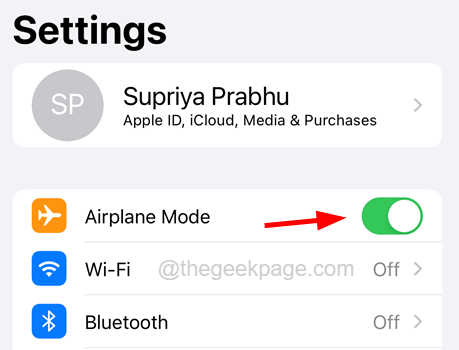
Étape 4: Une fois qu'il est activé, attendez un certain temps et puis désactiver c'est en basculé Mode d'avion basculer vers éteindre comme indiqué dans la capture d'écran ci-dessous.
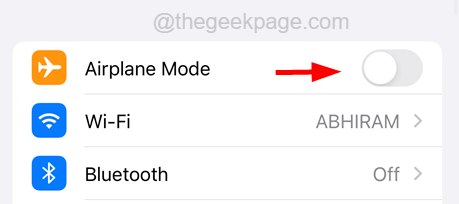
Étape 5: Une fois cela fait, essayez d'appeler certains contacts sur votre iPhone et voyez si vous obtenez toujours l'erreur.
Correction 2 - Désactiver les restrictions d'identité d'appel sur votre numéro
Si l'ID de l'appelant pour votre numéro est caché aux autres lors de l'appel, cela peut être interrompu et causer ce problème sur votre iPhone. Essayez donc de vérifier si les restrictions d'identité d'appel sont désactivées ou non en utilisant les étapes ci-dessous.
Étape 1: Ouvrez le Téléphone application en appuyant sur le Téléphone Icône de l'application depuis l'écran d'accueil.
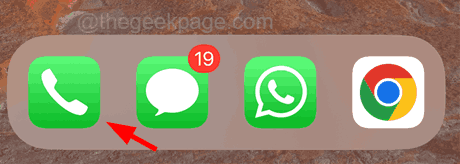
Étape 2: puis sélectionnez le Clavier Option en bas comme indiqué ci-dessous.
Étape 3: MAINTENANT * # 31 # et appuyez sur le icône d'appel comme indiqué dans la capture d'écran ci-dessous.
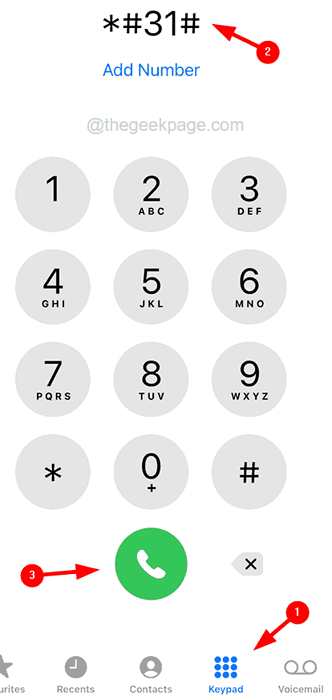
Étape 4: Cela composera et appellera ce code secret qui affichera le résultat comme indiqué ci-dessous.
Définition de l'interrogatoire a réussi à appeler la restriction de l'identifiant de ligne désactivée
Si vous êtes toujours confronté à de tels problèmes, veuillez suivre le Correctifs supplémentaires donnée ci-après.
Correction 3 - Éjecter et réinsérer la carte SIM
Si la carte SIM n'est pas correctement placée dans le support ou contient de la saleté à l'intérieur du titulaire de la carte, nous conseillons à nos utilisateurs de suivre les étapes ci-dessous sur la façon de procéder à la méthode pour résoudre ce problème.
Étape 1: Prenez d'abord une épingle et insérez-la dans le trou à côté du support de carte SIM sur le côté de l'iPhone et poussez-le.
Étape 2: Cela éjecte le titulaire de la carte SIM de l'iPhone.
Étape 3: Sortez-le lentement et retirez la carte SIM.
Étape 4: maintenant en utilisant le tissu propre, nettoyez toute saleté ou impuretés présents dans le titulaire de la carte.
Étape 5: Remettez la carte SIM dans le support.
Étape 6: Enfin, insérez le support dans l'iPhone sur le côté.
Essayez maintenant d'appeler quelqu'un et voyez si l'erreur apparaît toujours.
Correction 4 - Vérifiez si le contact est bloqué sur votre iPhone
Lorsqu'un utilisateur essaie d'appeler une personne depuis son iPhone et trouve cette erreur d'échec de l'appel, cela pourrait probablement être parce que l'utilisateur a peut-être bloqué le contact de cette personne sur son iPhone. Alors, vérifions si un contact est bloqué et s'il est bloqué, veuillez le débloquer.
Suivez les étapes ci-dessous sur la façon de vérifier si le contact est bloqué sur votre iPhone.
Étape 1: Premièrement, vous devez aller au Paramètres page sur votre iPhone.
Étape 2: Recherchez le Téléphone option en faisant défiler le Paramètres PAGE ET TAPPORT dessus comme indiqué dans la capture d'écran ci-dessous.
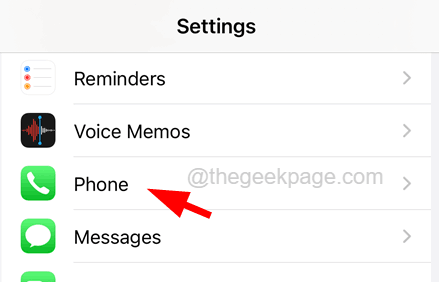
Étape 3: Ensuite, en bas appuyez sur le Contacts bloqués option.
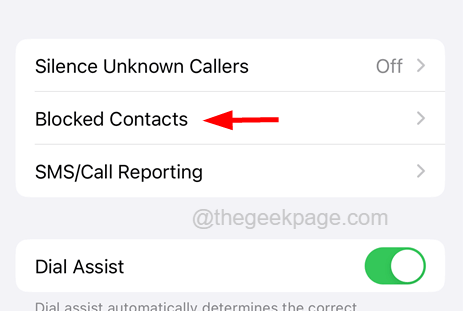
Étape 4: Sur la page des contacts bloqués, vous trouverez tous les contacts bloqués.
Étape 5: Pour supprimer tout contact spécifique de la liste bloquée, appuyez sur le Modifier Option dans le coin supérieur droit comme indiqué dans la capture d'écran ci-dessous.
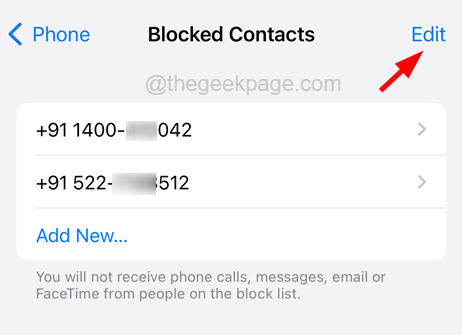
Étape 6: Vous pouvez supprimer le contact en appuyant sur le Minus Red Sign comme indiqué ci-dessous.
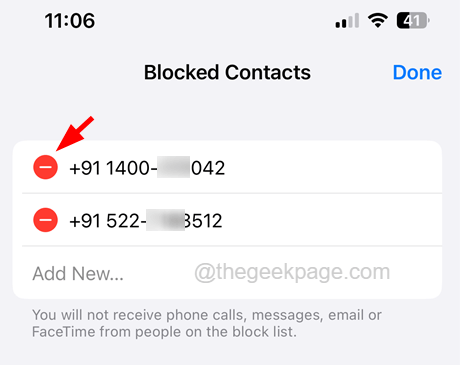
Étape 7: Enfin, appuyez sur Débloquer à l'autre extrémité puis appuyez sur Fait Dans le coin supérieur droit.
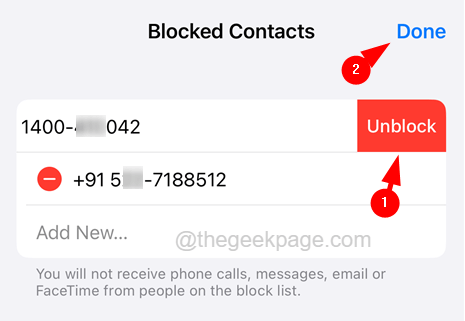
Correction 5 - Réinitialisez les paramètres réseau sur votre iPhone
S'il y a des problèmes de réseau sur l'iPhone, cela peut entraîner des problèmes tels que l'échec de l'appel ou de FaceTime ou d'autres problèmes de connectivité. Ainsi, réinitialiser les paramètres réseau sur l'iPhone peut résoudre ce problème.
Voici les étapes sur la façon de réinitialiser les paramètres réseau sur votre iPhone.
Étape 1: Ouvrez le Paramètres page sur l'iPhone.
Étape 2: Faites défiler vers le bas et appuyez sur le Général option comme indiqué dans la capture d'écran ci-dessous.
Étape 3: Au bas du Général page, appuyez sur le Transférer ou réinitialiser l'iPhone option.
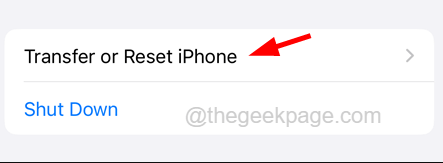
Étape 4: Suivant, sélectionnez le Réinitialiser Option comme indiqué dans l'image ci-dessous.
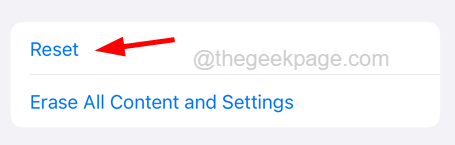
Étape 5: Cela apparaît un petit menu contextuel à l'écran.
Étape 6: Appuyez sur le Réinitialiser les réglages réseau Option de la liste.
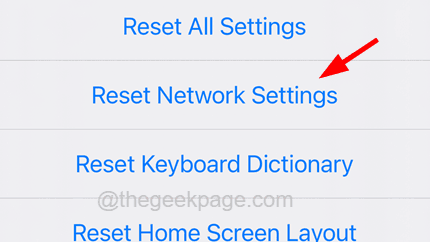
Étape 7: Cela vous demandera de saisir le mot de passe pour continuer.
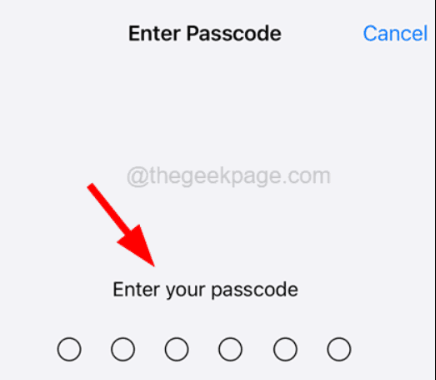
Étape 8: Après s'authentifier avec le mot de passe, appuyez sur Réinitialiser les réglages réseau sur la fenêtre de confirmation comme indiqué ci-dessous.
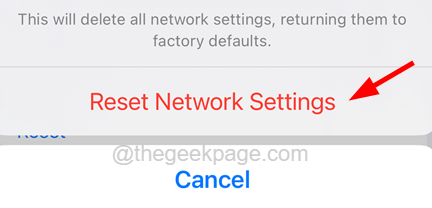
Étape 9: Cela commencera à réinitialiser les paramètres du réseau sur votre iPhone.
NOTE - Après sa réinitialisation, vous devrez peut-être vous connecter sur toutes les connexions réseau comme le Wi-Fi, le VPN, etc.
Correction 6 - Vérifiez les paramètres de sélection du réseau
Il y a une fonctionnalité sur l'iPhone où vous pouvez laisser l'iPhone décider de sélectionner le réseau disponible automatiquement appelé Sélection du réseau. Si ce paramètre n'est pas activé automatiquement, alors vous devez choisir manuellement le réseau à chaque fois et cela pourrait être la raison pour laquelle vous êtes confronté à ce problème.
Essayons de vérifier si le paramètre de sélection du réseau est défini sur automatique ou non.
Étape 1: Ouvrez le Paramètres page sur l'iPhone.
Étape 2: sélectionnez le Données mobiles option sur le Paramètres Page en appuyant dessus comme indiqué dans la capture d'écran ci-dessous.
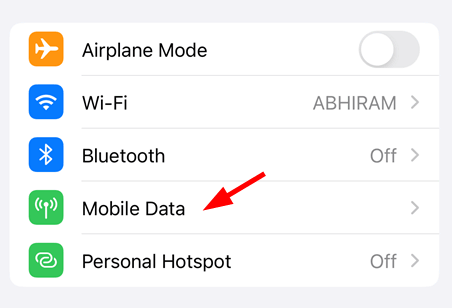
Étape 3: Une fois le Données mobiles s'ouvre, appuyez sur le Sélection de réseau Option comme indiqué ci-dessous.
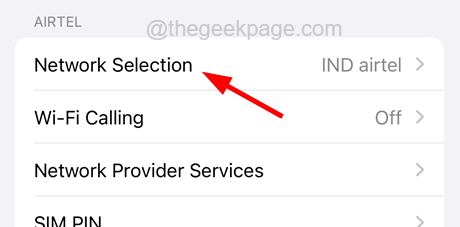
Étape 4: Appuyez sur le Automatique bouton basculer sur le Sélection de réseau page pour l'activer.
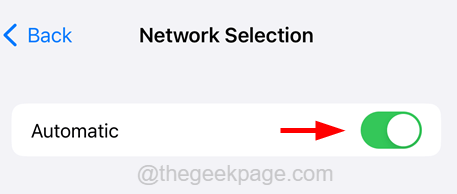
Une fois cela fait, vérifiez si le problème a été résolu en essayant d'appeler.
Correctifs supplémentaires
Redémarrer l'iPhone
De nombreux utilisateurs d'iPhone ont signalé qu'ils avaient résolu le problème d'échec de l'appel en redémarrant simplement leurs iPhones et nous recommandons également à nos utilisateurs qu'ils essaient également de redémarrer leurs iPhones et de vérifier si le problème a été résolu ou non.
Voici les étapes à suivre pour redémarrer l'iPhone.
Étape 1: Afin de redémarrer votre iPhone, vous devez vous rendre au Paramètres page d'abord.
Étape 2: puis appuyez sur le Général Option et faites défiler la page en bas.
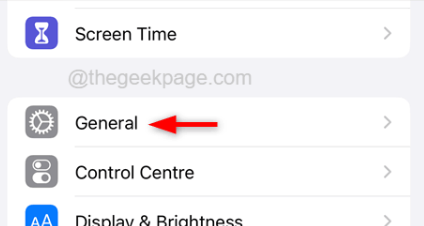
Étape 3: Appuyez sur Fermer.
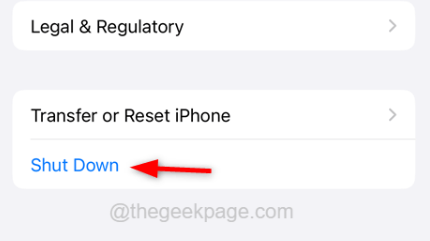
Étape 4: Suivez maintenant les instructions à l'écran pour arrêter l'iPhone.
Étape 5: Maintenant, pour démarrer votre iPhone, vous devez appuyer et maintenir le monter le son et pouvoir boutons ensemble jusqu'à ce que vous voyiez Pommes Signe du logo sur votre écran.
Vérifiez si le problème est résolu.
Déplacez-vous dans un autre emplacement
Parfois, le problème n'existe pas sur l'iPhone mais le signal à l'emplacement. Lorsque les utilisateurs se rendent dans un autre endroit ou que leur signal cellulaire s'affaiblit en raison d'un problème.
Donc, si vous obtenez constamment cette erreur uniquement à un endroit particulier, nous vous suggérons de passer à un endroit où vous pouvez trouver la force du signal forte. Maintenant, vérifiez si vous obtenez toujours cette erreur ou non.
Contactez le fournisseur de réseau cellulaire
Si aucune des méthodes ne fonctionne pour vous, il doit y avoir un problème avec vos plans cellulaires ou la carte SIM. Nous vous recommandons donc d'essayer de contacter votre fournisseur de réseau cellulaire et de le faire vérifier.
- « Comment supprimer l'historique des transactions GPAY dans Android Phone
- Comment supprimer vous avez atteint votre notification de limite sur iPhone »

